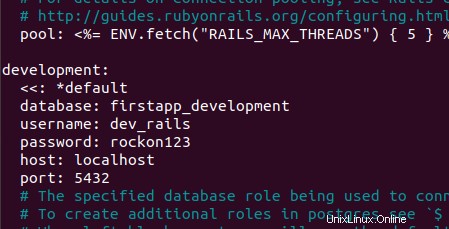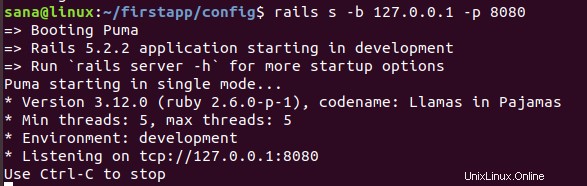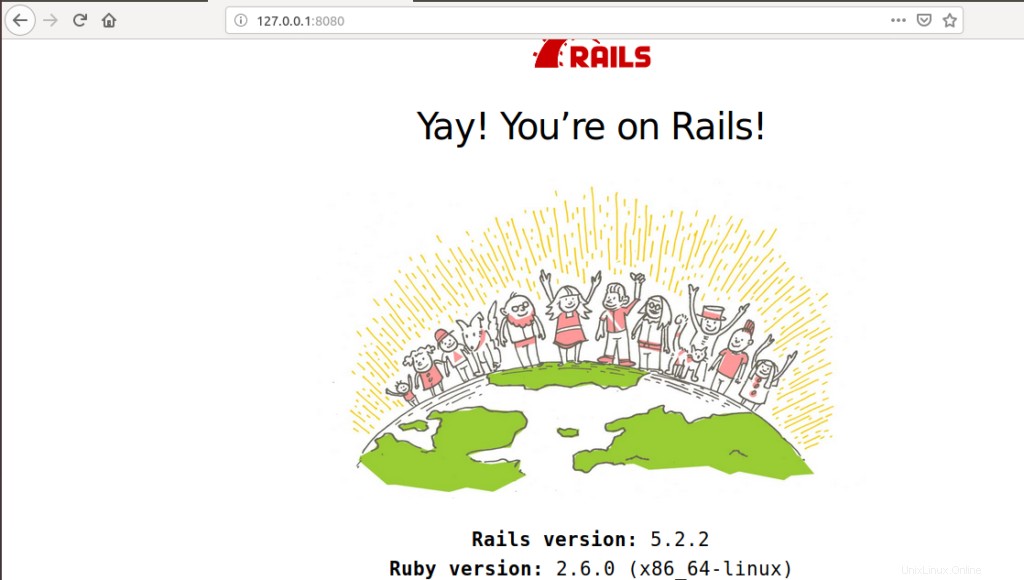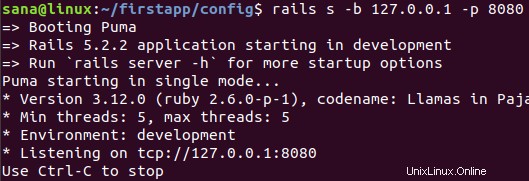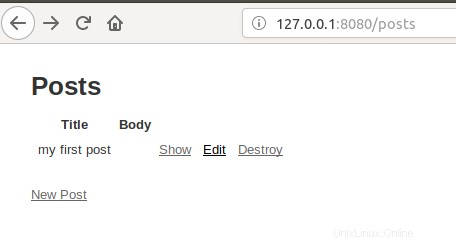RoR o Ruby on Rails es un marco de desarrollo web multiplataforma de código abierto que proporciona una estructura a los desarrolladores para su código. Les ayuda a crear aplicaciones y sitios web al abstraer y simplificar las tareas repetitivas que enfrentan durante el desarrollo. Se llama Ruby on Rails porque Rails está escrito en el lenguaje de programación Ruby, exactamente como Symfony y Zend están escritos en PHP y Django en Python. Rails proporciona estructuras predeterminadas para bases de datos, servidores web y páginas web. Aplicaciones famosas como Soundcloud, Github y Airbnb están todas basadas en Rails.
Ruby on Rails tiene licencia del MIT y se lanzó por primera vez en diciembre de 2005. Todos sus repositorios están disponibles en Github, incluido el último lanzamiento hasta la fecha.
Este tutorial explica un proceso paso a paso para instalar y configurar Ruby on Rails con todos sus requisitos previos. Más adelante, explicaremos cómo instalar y configurar la base de datos PostgreSQL para crear su primer proyecto Rails. El artículo también explica cómo crear una interfaz CRUD simple, haciendo que su aplicación sea más interactiva y útil.
Hemos ejecutado los comandos y procedimientos mencionados en este artículo en un sistema Ubuntu 18.04 LTS. Estamos utilizando la línea de comandos de Ubuntu, la Terminal, para instalar y configurar Ruby on Rails. Puede acceder a la aplicación Terminal a través del tablero del sistema o el atajo Ctrl+Alt+T.
Instalación de Ruby on Rails
Para instalar Ruby on Rails, primero debe tener las últimas versiones de algunos requisitos previos instalados y configurados en su sistema, como:
- Administrador de versiones de RVM-Ruby
- Rubí
- Tiempo de ejecución de Nodejs-Javascript
- Ruby Gems-Administrador de paquetes de Ruby
En esta sección, primero tendremos nuestro sistema listo instalando primero todo esto paso a paso, configurando sus últimas versiones y finalmente instalando Ruby on Rails.
1. Instale el Administrador de versiones de Ruby (RVM)
El Administrador de versiones de Ruby nos ayuda a administrar la instalación de Ruby y configurar varias versiones de Ruby en un solo sistema. Siga estos pasos para instalar el paquete RVM a través de la secuencia de comandos del instalador:
Paso 1:agregue la clave RVM a su sistema
Ejecute el siguiente comando para agregar la clave RVM; esta clave se utilizará cuando instale una versión estable de RVM:
$ gpg --keyserver hkp://keys.gnupg.net --recv-keys 409B6B1796C275462A1703113804BB82D39DC0E3 \ 7D2BAF1CF37B13E2069D6956105BD0E739499BDB
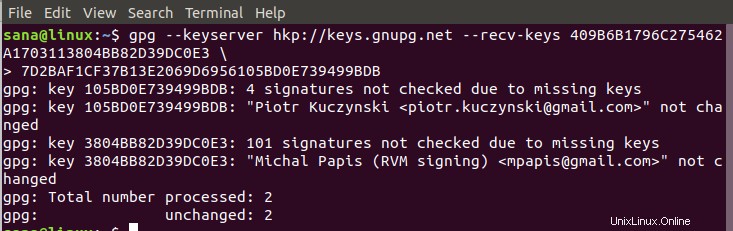
Paso 2:Instalar Curl
Instalaremos RVM a través de Curl. Dado que no viene por defecto con las últimas versiones de Ubuntu, necesitaremos instalarlo a través de los siguientes comandos como sudo:
$ sudo apt install curl
Tenga en cuenta que solo los usuarios autorizados pueden agregar/eliminar y configurar software en Ubuntu.
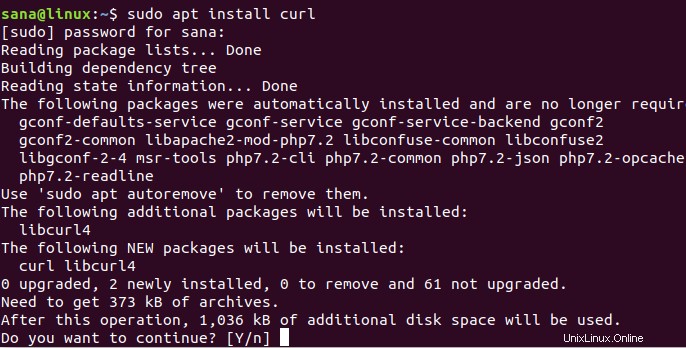
El sistema le indicará una opción S/n para confirmar la instalación. Ingrese Y para continuar, después de lo cual, Curl se instalará en su sistema.
Paso 3:Instale la versión estable de RVM
Ahora ejecute el siguiente comando para instalar la última versión estable de RVM.
$ curl -sSL https://get.rvm.io | bash -s stable --ruby
Este comando también instalará automáticamente todos los paquetes necesarios para instalar RVM.
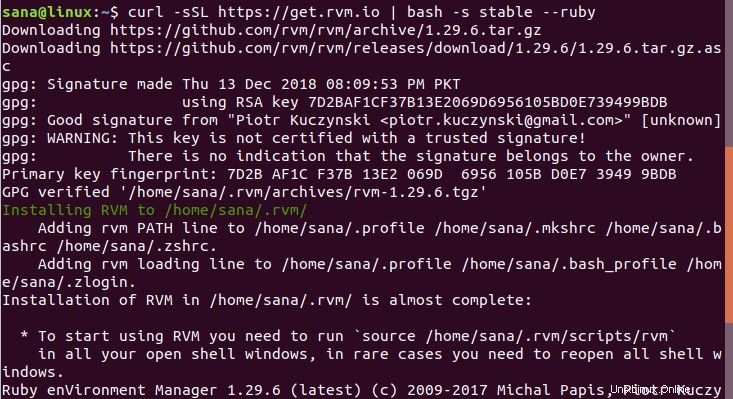
El proceso llevará algún tiempo dependiendo de su velocidad de Internet, después de lo cual se instalará RVM en su sistema.
Paso 4:Configurar la carpeta de origen de RVM
Tenga en cuenta que las últimas líneas del resultado de la instalación de RVM sugieren ejecutar el siguiente comando:
$ source /usr/local/rvm/scripts/rvm
Esto se usa para configurar la carpeta de origen a la mencionada en la salida. Debe ejecutar este comando para comenzar a usar RVM.
Es posible que obtenga el siguiente resultado al configurar la fuente:

En ese caso, ejecute los siguientes comandos en su sistema:
$ source ~/.rvm/scripts/rvm $ echo "source ~/.rvm/scripts/rvm" >> ~/.bashrc $ source ~/.bashrc

Ahora la fuente para RVM está configurada. Puede verificar el número de versión de RVM instalado en su sistema a través del siguiente comando:
$ rvm --version

Esta salida también asegura que RVM esté realmente instalado en su sistema.
2. Configurar la última versión de Ruby como predeterminado del sistema
Cuando instala RVM, la última versión de Ruby también se instala en su sistema. Sin embargo, lo que debe hacer es configurar su sistema para usar la última versión de Ruby como sistema predeterminado. Siga estos pasos para hacerlo:
Paso 1:Configure la última versión estable de RVM
Primero, necesitamos actualizar el RVM en nuestro sistema con la última versión estable disponible en https://get.rvm.io
Ejecute el siguiente comando para hacerlo:
$ rvm get stable --autolibs=enable
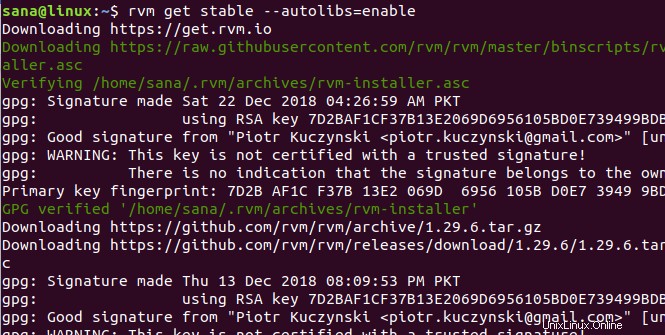
Paso 2:obtenga la lista de todas las versiones de Ruby disponibles
El siguiente comando le brinda la lista de todas las versiones de Ruby lanzadas hasta la fecha:
$ rvm list known
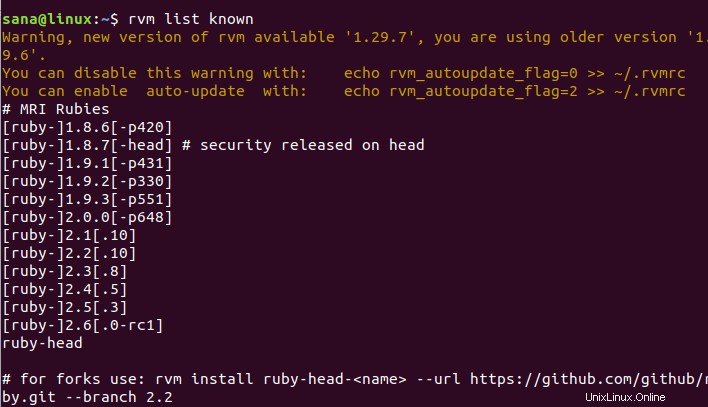
A través de esta lista, elija la última versión de Ruby disponible. Como puede ver en el resultado, Ruby 2.6.0 es la última versión disponible.
Paso 3:Instale la última versión de Ruby
Ahora instale la última versión de Ruby que haya seleccionado en el paso anterior, ejecutando el siguiente comando rvm:
$ rvm install ruby-2.6
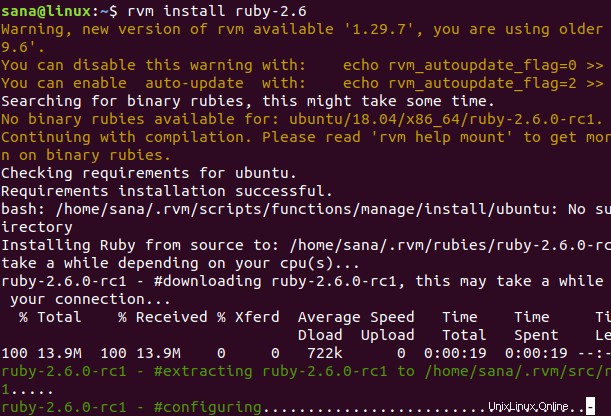
El proceso puede llevar algún tiempo dependiendo de su velocidad de Internet, después de lo cual se instalará el número seleccionado de Ruby en su sistema.
Paso 4:establezca la última versión de Ruby como predeterminada
El siguiente comando rvm lo ayudará a configurar la última versión instalada de Ruby como predeterminada del sistema:
$ rvm --default use ruby-2.6
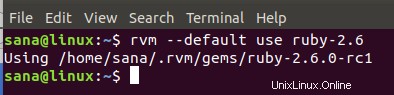
Puede ver que ahora mi sistema usará Ruby 2.6.0-rc1 como la versión predeterminada de Ruby.
Esto también se puede verificar ejecutando el siguiente comando de versión:
$ ruby -v

3. Instale Nodejs y el compilador gcc
Antes de comenzar con el desarrollo de Rails en Linux, recomendamos usar Nodejs como tiempo de ejecución de Javascript. Es un requisito previo para compilar la canalización de activos de Ruby on Rails.
Paso 1:Instale la última versión de Nodejs
Utilice el siguiente comando para instalar el repositorio de Nodesource en su sistema:
$ curl -sL https://deb.nodesource.com/setup_10.x | sudo -E bash -
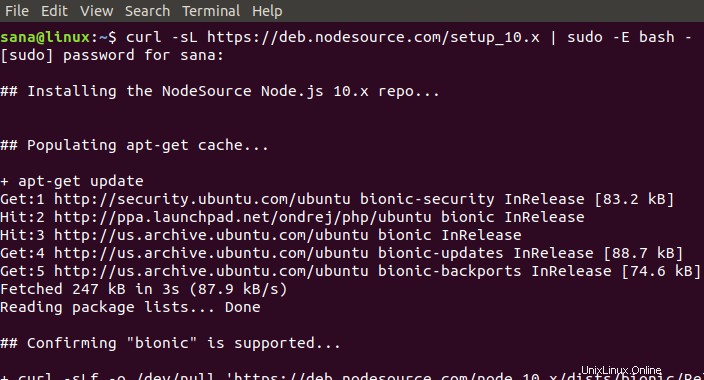
Ahora instale la última versión de Nodejs a través del siguiente comando apt como sudo:
$ sudo apt install -y nodejs
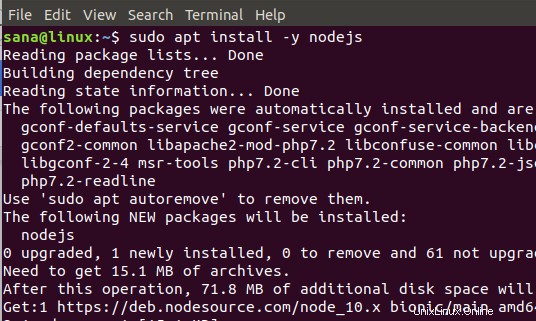
La última versión disponible de Nodejs 10 se instalará en su sistema
Paso 2:Instale el compilador gcc
El compilador gcc es otro requisito previo que debe instalar antes de realizar cualquier desarrollo de Rails. Use el siguiente comando como sudo para instalarlo:
$ sudo apt install gcc g++ make
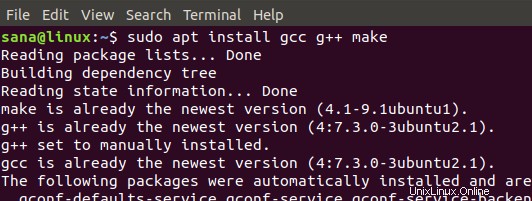
4. Configurar la última versión de RubyGems como predeterminado del sistema
Cuando instala RVM, RubyGems también se instala en su sistema. Sin embargo, lo que tenemos que hacer es configurar nuestro sistema para que use la última versión de RubyGems, el valor predeterminado del sistema. Ruby Gems es básicamente el administrador de paquetes de Ruby on Rails que viene con la herramienta de línea de comandos-gem.
Ejecute el siguiente comando gem para actualizar el sistema para usar la última versión:
$ gem update --system
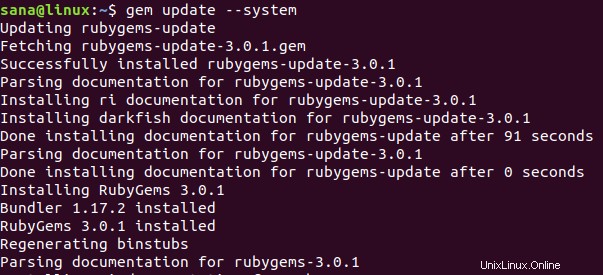
Ahora, cuando verifique el número de versión a través del siguiente comando, verá que su sistema está usando la última versión de RubyGems en la línea de comando:
$ gem -v
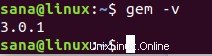
5. Instalar Ruby on Rails
Finalmente, después de instalar todos los requisitos previos, ahora podemos instalar Ruby on Rails en nuestro sistema siguiendo estos pasos:
Paso 1:busque la última versión disponible
El sitio web de RubyGems mantiene todas las versiones de Ruby on Rails hasta la fecha, en el siguiente enlace:
https://rubygems.org/gems/rails/versions
Elija la última versión de Ruby on Rails que le gustaría instalar. Al momento de escribir este artículo, la última versión disponible es la 5.2.2
Paso 2:Instale la última versión de Ruby on Rails
Puede instalar la última versión de Ruby on Rails a través de la herramienta de línea de comando gem de la siguiente manera:
$ gem install rails -v 5.2.2
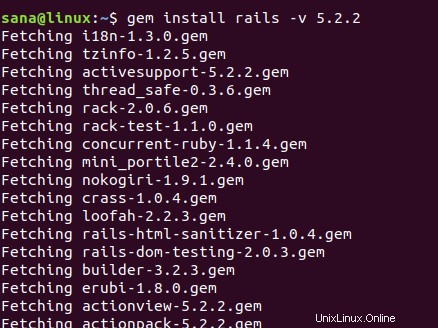
El proceso de instalación puede tardar algún tiempo dependiendo de su conexión a Internet.
Una vez completada la instalación, ejecute el siguiente comando para ver la versión de Rails instalada en su sistema.
$ rails -v
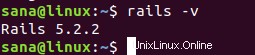
El comando también verifica que Ruby on Rails esté efectivamente instalado en su sistema.
Desarrollo de Ferrocarriles
Ruby on Rails admite muchas bases de datos como SQLite, MySQL y PostgreSQL. En esta sección, explicaremos cómo comenzar con el desarrollo de Rails con la base de datos PostgreSQL. Esto incluirá:
- Instalación de la base de datos PostgreSQL
- Configuración de PostgreSQL y creación de roles
- Su aplicación First Rails
- Creación de un CRUD simple con base de datos PostgreSQL en Rails
1. Instalar y configurar la base de datos PostgreSQL
Paso 1:Instalar PostgreSQL
Use el siguiente comando apt como sudo para instalar la base de datos PostgreSQL y algunos otros paquetes necesarios:
$ sudo apt install postgresql postgresql-contrib libpq-dev -y
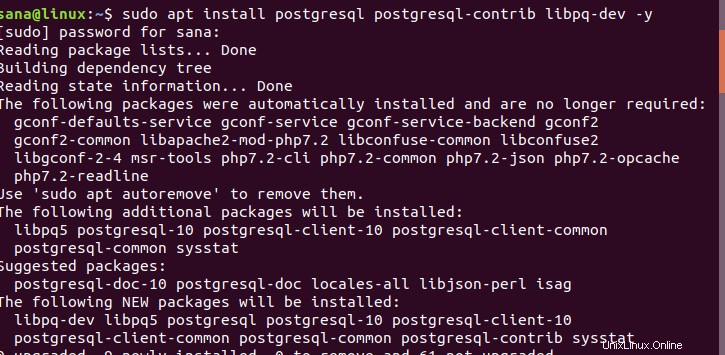
Paso 2:Inicie y habilite el servicio PostgreSQL
Una vez instalado PostgreSQL, debe iniciar el servicio 'postgresql' a través del siguiente comando:
$ systemctl start postgresql
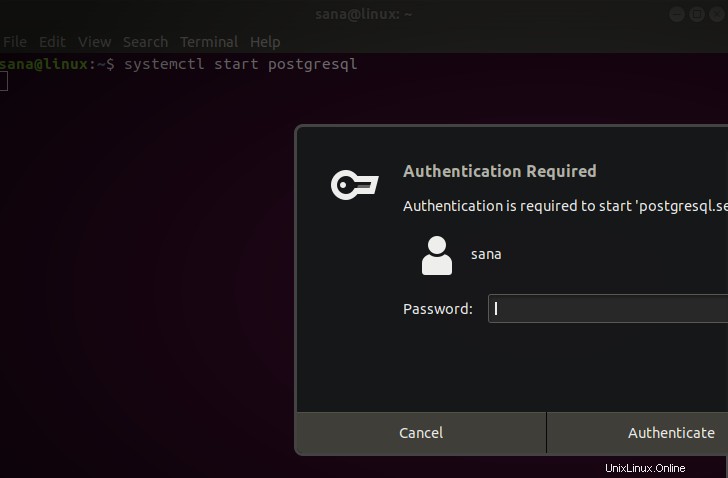
El sistema le mostrará un cuadro de diálogo de autenticación, ya que solo un usuario autorizado puede habilitar los servicios en Ubuntu. Ingrese la contraseña de administrador y haga clic en el botón Autenticar, después de lo cual se iniciará el servicio.
El siguiente paso es habilitar el servicio a través del siguiente comando:
$ systemctl enable postgresql
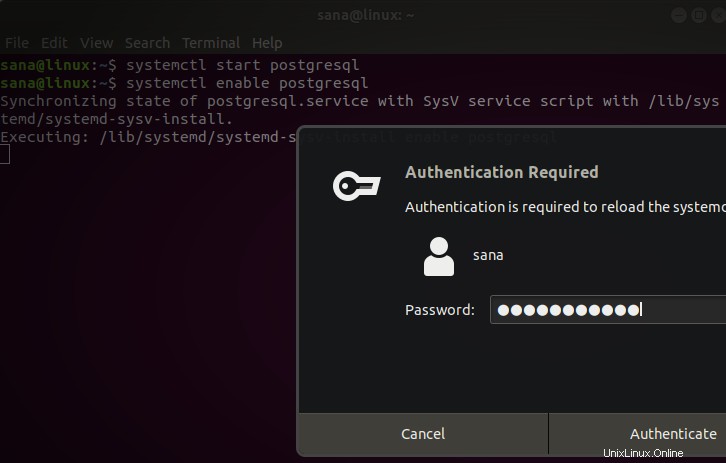
El sistema le mostrará un cuadro de diálogo de autenticación similar varias veces; ingrese la contraseña de administrador cada vez y haga clic en el botón Autenticar, después de lo cual se habilitará el servicio.
Paso 3:Verificar la instalación
$ Ejecute el siguiente comando para ver un informe detallado de estadísticas de su instalación de PostgreSQL:
$ dpkg --status postgresql
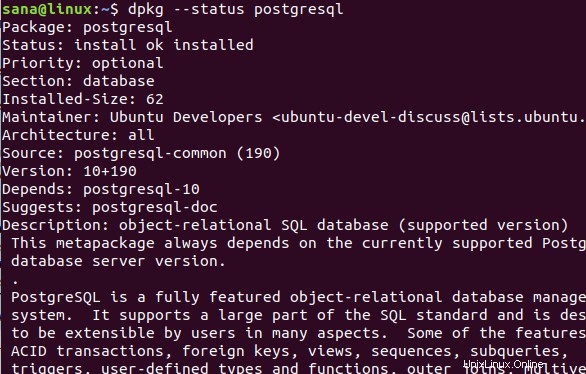
2. Configurar PostgreSQL y Crear Roles
Las aplicaciones PostgreSQL pueden ser creadas por usuario o roles. De forma predeterminada, existe un usuario "postgres" que es un superusuario y puede crear y migrar bases de datos y también administrar otras funciones de usuario.
Inicialmente, puede iniciar sesión como sudo en PostgreSQL mediante el siguiente comando:
$ sudo -u postgres psql
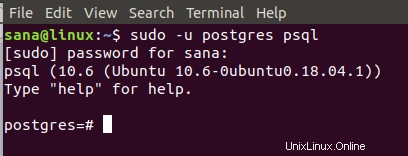
Aquí puede cambiar la contraseña de postgres de la siguiente manera:
postgress=# \password postgres
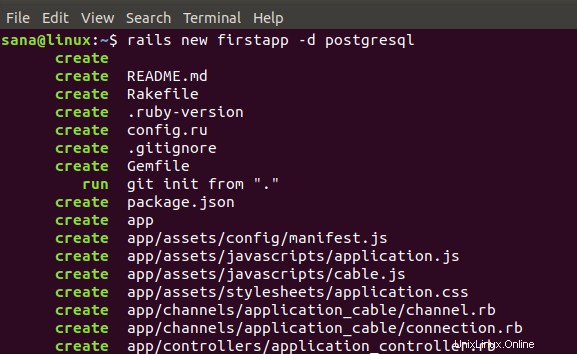
Crear un rol
Un superusuario puede crear una nueva función de usuario mediante el siguiente comando:
$ crear rol “role_name” con createdb contraseña de inicio de sesión “‘contraseña’”’;
Ejemplo:
postgress=# create role dev_rails with createdb login password 'rockon123' ;
Estamos creando un rol con el nombre de "dev_rails". Este es un usuario que creará una base de datos para nuestra primera aplicación Rails.

Un superusuario puede ver la lista de roles existentes en PostgreSQL de la siguiente manera:
postgress=# \du
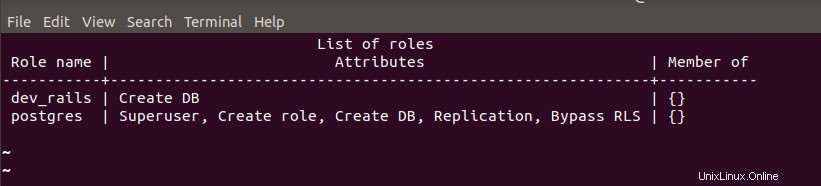
Usa Ctrl+z para salir de PostgreSQL.
3. Su aplicación First Rails
Ahora crearemos nuestra primera aplicación Rails con PostgreSQL como base de datos predeterminada. Esto implica los siguientes pasos:
Paso 1:Cree una nueva aplicación Rails
Cree un nuevo proyecto con el nombre de "primera aplicación", o cualquier otro nombre, a través del siguiente comando y especifique PostgreSQL como base de datos:
$ rails new firstapp -d postgresql
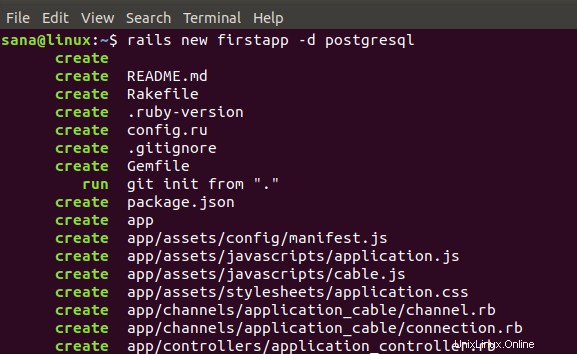
Esto creará una carpeta de proyecto en su carpeta de inicio de la siguiente manera:
$ ls

Paso 2:Configure su proyecto de Rails para incorporar el rol de usuario de PostgreSQL
Ahora queremos que el rol de usuario que creamos en PostgreSQL pueda crear una base de datos en la aplicación Rails. Para esto, debe editar el archivo base de datos.yml ubicado en la carpeta de su aplicación recién creada en la carpeta /config/.
Vaya a su primera aplicación y luego a la carpeta de configuración de la siguiente manera:
$ cd /firstapp/config
Aquí verá el archivo base de datos.yml. Puede editar este archivo a través de su editor de texto favorito. Lo haremos a través del editor Nano usando el siguiente comando:
$ nano database.yml

En este archivo, podrá ver principalmente tres secciones:
- Desarrollo
- Prueba
- Producción
Tendremos que configurar las secciones Desarrollo y Prueba del archivo.
Realice las siguientes configuraciones en la sección Desarrollo
| base de datos:firstapp_development
nombre de usuario:dev_rails contraseña:rockon123 host:localhost puerto:5432 |
| base de datos:firstapp_test
nombre de usuario:dev_rails contraseña:rockon123 host:localhost puerto:5432 |